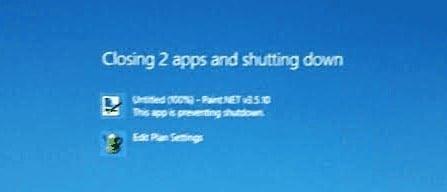Ρυθμίστε τα Microsoft Windows 10 ώστε να κλείνουν αυτόματα τις εφαρμογές κατά τον τερματισμό λειτουργίας και μην ανησυχείτε ποτέ μήπως δεν τερματιστεί ξανά σωστά.
Από προεπιλογή, εάν οι εφαρμογές έχουν μη αποθηκευμένα δεδομένα, τα Windows 10 θα εμφανίσουν μια οθόνη « κλείσιμο εφαρμογών και τερματισμός λειτουργίας » που ζητά από τον χρήστη να κάνει « Τερματισμός λειτουργίας ούτως ή άλλως » ή « Ακύρωση ». Οι μεμονωμένες εφαρμογές αναφέρονται με την ένδειξη " Αυτή η εφαρμογή αποτρέπει τον τερματισμό λειτουργίας " ή " αυτή η εφαρμογή σας εμποδίζει να επανεκκινήσετε ". Μετά από περίπου δύο λεπτά, εάν ο χρήστης δεν έχει κάνει επιλογή, θα επιστρέψει στην επιφάνεια εργασίας και δεν θα προχωρήσει στη διαδικασία Τερματισμού ή Επανεκκίνησης.
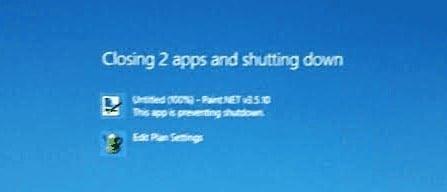
Εάν θέλετε τα Windows 10 να τερματίζονται απλά χωρίς καμία από αυτές τις προτροπές, μπορείτε να λύσετε αυτό το πρόβλημα με μια εισβολή μητρώου. Υπάρχουν πολλές τροποποιήσεις που θα χρειαστεί να κάνετε στο μητρώο για αυτήν την αλλαγή. Εκτελέστε τα ακόλουθα βήματα για να εισαγάγετε αυτές τις ρυθμίσεις στα Windows 10:
Κατεβάστε το αρχείο forcecloseshutdown.zip .
Ανοίξτε το αρχείο forcecloseshutdown.zip .
Κάντε διπλό κλικ στο αρχείο forcecloseshutdown.reg .
Επιλέξτε « Ναι » στη γραμμή εντολών Έλεγχος λογαριασμού χρήστη.
Επιλέξτε « Ναι » στη γραμμή εντολών του Επεξεργαστή Μητρώου.
Επιλέξτε « OK » στη δεύτερη προτροπή του Επεξεργαστή Μητρώου.
Οι ρυθμίσεις μητρώου πρέπει να εισαχθούν. Τώρα μπορείτε να κλείσετε όλες τις εφαρμογές και να κάνετε επανεκκίνηση των Windows για να τεθούν σε ισχύ οι ρυθμίσεις. Μετά την επανεκκίνηση, από εκείνο το σημείο και μετά τα Windows 10 δεν θα σας ζητούν πλέον να κάνετε « Τερματισμός ούτως ή άλλως » και θα κλείσουν αυτόματα όλες τις εφαρμογές κατά τον τερματισμό ή την επανεκκίνηση. Τυχόν μη αποθηκευμένα δεδομένα σε εφαρμογές θα χαθούν καθώς κάθε εφαρμογή κλείνει απλά αναγκαστικά.
Εάν θέλετε να αναιρέσετε τις αλλαγές που κάνει αυτό το αρχείο, μπορείτε να κάνετε λήψη του αρχείου undoforcecloseshutdown.zip και να ακολουθήσετε τα ίδια βήματα όπως παραπάνω για να τα εισαγάγετε.